Внимание! Перед проведением оптимизации Windows XP рекомендую вам сделать контрольную точку восстановления системы и резервную копию важных файлов.
Уменьшение нагрузки на видеокарту
Версия Windows experience (XP, тобишь опыт), приобрела гораздо более приятный интерфейс. Но, к сожалению, всё это создаёт нагрузку на системные ресурсы вашего компьютера. Посему для повышения быстродействия нам нужно всё это (или какую-нибудь часть) отключить.
Начнём с рабочего стола. Как кто-то говорил: хороший стол – чистый стол, поэтому начнём методично очищать его. Для начала следует перенести все нужные иконки в какие-нибудь другие места, например на панель быстрого запуска (внизу, возле кнопки пуск), а остальные просто удалить. Как только всё нужное на рабочем столе будет сохранено, смотрим, что осталось. Если на рабочем столе ничего не осталось и, как вы, возможно, предполагаете, ничего не появится, жмите в любом пустом месте этого же стола. Во вкладке упорядочить значки снимите галочку с пункта «Отображать значки рабочего стола».
Затем следует убрать обои и отменить показ скринсейвера. Для чего в любом пустом месте рабочего стола кликаем правой кнопкой мыши и выбираем «Свойства». Во вкладке «Рабочий стол» выбираем вместо фонового рисунка «нет». Затем следующим шагом входим во вкладку «Заставка» и выбираем там либо отсутствие скринсейсвера, либо чистый лист в качестве его. В следующей вкладке «Оформление» выбираем классическую тему, так как она осталась из старых версий окон и поэтому не так требовательна к системным ресурсам.
На следующем шаге оптимизации Windows XP МирСоветов рекомендует перейти к отключению ненужных графических эффектов. Кликните правой кнопкой мыши по любой из иконок «Мой Компьютер» и нажмите «Свойства».
В появившемся окне выберите вкладку «Дополнительно», затем нажимайте кнопку «Быстродействие». В параметрах быстродействия во вкладке «Визуальные эффекты» выберите «Обеспечить наилучшее быстродействие». Можете самостоятельно покопаться и оставить всё же желаемые пункты меню. Жмите «Применить» и «ОК».
Таким образом, вы снимете нагрузку с вашей видеокарты. Порекомендуем также установить самые свежие драйвера видеокарты. Они также могут дать небольшой плюс в производительности.
 Оптимизация оперативной памяти
Оптимизация оперативной памяти
В вашей оперативной памяти постоянно находится огромное количество всяких загруженных программ и служб, которые могут не использоваться, отнимая ваши драгоценные ресурсы.
Давайте начнём со служб. Зайдите в «Пуск» – «Выполнить». В открывшейся строке введите: «services.msc» без кавычек. Появится окно, в котором будет выведен список служб с описанием. Как их отключать показано на скриншоте.
Ниже приведён список служб Windows, которые в принципе, возможно отключить. Читайте описание и смотрите, какие из них можно выключить именно вам.
Автоматическое обновление (Automatic Updates).
Несомненно, подлежит отключению, так как лучше обновлять систему вручную.
Обозреватель сети (Computer Browser). Сетевая служба. Отключить только при отсутствии сети.
Служба шифрования (Cryptographic Service). Служба, обеспечивающая безопасность в локальной сети. Если сети нет, или вы считаете её достаточно безопасной – то можно смело отключать.
Журнал событий (Event Log). Служба, записывающая системные события. Если вы до этого её не использовали, то можно смело отключать.
Служба сообщений (Messenger). Служба, отправляющая сообщения сетевому администратору. При отсутствии либо сети, либо администратора, либо обоих – можно отключать.
Спулер печати (Print Spooler). Если нет принтера и не будет – отключаем.
Portable media serial number. Получение серийного номера музыкального устройства, подключаемого к компьютеру. Нет устройства – служба не нужна.
Protected Storage. Отвечает за защиту важных данных. Если возможности для проникновения к вам на компьютер нет, либо нечего красть – отключайте на ваше усмотрение.
Remote Registry Service. Служба, нужная администраторам сети. Если вы таковым не являетесь – смело выключаем.
System Event Notification. Отслеживает системные события. Если система работает нормально, можно отключить.
Планировщик заданий (Task Scheduler). Обеспечивает запуск приложений в заданное время. Если вы этим не пользовались – отключайте.
Telephony. Нужна только при наличии модема.
Telnet. Обеспечивает соединение и удаленную работу по протоколу telnet. Если вы никогда не слышали про этот протокол – смело выключайте.
Uninterruptible power supply. Управляет работой бесперебойных источников питания.
Terminal Service. Служит для удаленного управления компьютером по сети. Вряд ли домашнему пользователю эта служба окажется полезной.
Windows time. Синхронизация времени на компьютере и на сервере windows. Если вы не считаете нужным выполнять эту функцию – отключайте.
Wireless zero configuration. Служба автоматической настройки беспроводных сетей стандарта 803.11 и 803.11b.
Вообще-то это не полный список всех служб, подлежащих отключению. Прочитайте описание тех служб, что есть на вашем компьютере, возможно, что какая-нибудь из них покажется бесполезной.
После оптимизации служб нужно освободить память от необоснованно загружающихся программ. Для этого в меню «Пуск» в уже знакомой строке «Выполнить» вводите команду «msconfig» (без кавычек). Затем в открывшемся окне переходите во вкладку «Автозагрузка». Вы увидите полный список программ, которые загружаются вместе с системой. Снимите галочки с ненужных программ. Только следите внимательные за путём загрузки. Лучше не отменять загрузку программ, находящихся в системных папках, особенно в папке «Windows».
Если какой-то из элементов автозагрузки покажется вам незнакомым, МирСоветов советует поискать его расположение через «Пуск» - «Поиск» (или «Найти»), например, найти «NvCpl», и посмотреть, за что из программ отвечает. Снова же все программы, которые вы увидите расположенными в системных папках, отключать не стоит.
На этом МирСоветов заканчивает первую часть статьи об оптимизации столь популярной операционной системы Windows XP. Читайте нас дальше! Оптимизация позволит не только заметно ускорить работу вашего компьютера, но и поможет избавиться от большинства ненужного «мусора».
Оптимизация работы дисков
Дефрагментация. Представьте себе книгу, листы которой разбросаны по всему дому. Тяжеловато будет такое читать. Примерно такая ситуация у вас с файлами, разные части которых разбросаны по всему жесткому диску. Для того чтобы навести в этом месте порядок, следует провести дефрагментацию дисков.
Сделать это можно как стандартными средствами Windows (Пуск – Программы – Стандартные – Служебные – Дефрагментация диска), так и сторонних разработчиков. Причём вторые работают явно качественней.
Отключаем индексирование. В папке «Мой компьютер», нажмите правой клавишей мыши на иконке жесткого диска и выбираете «Свойства». В открывшемся окне снимаете галочку с «Разрешить индексирование диска для быстрого поиска» (работает только на дисках с файловой системой NTFS). В результате скорость поиска упадёт, зато скорость работы дисков увеличится.
Отключение рассмотрения zip файлов как папок. Если вы пользуйтесь альтернативным архиватором, таким как WinRar (вряд ли у вас его нет), то отключите эту функцию, набрав в командной строке (Пуск – Выполнить) «regsvr32 /u zipfldr.dll». Это освободит немного системных ресурсов. Не волнуйтесь, вы всегда сможете вернуть всё в прежнее состояние, набрав команду «regsvr32 zipfldr.dll».
Оптимизация XP при помощи реестра
Будьте внимательней при совершении данных настроек. Одно неверное движение может полностью «убить» вашу систему.
Итак, опять же заходим в «Пуск» – «Выполнить», и набираем команду «regedit». После введения откроется редактор реестра.
Для оптимизации здесь можно провести следующие шаги:
- Не производить запись последнего доступа к файлам (работает только с файловой системой NTFS). Это позволит уменьшит время обращения к каталогам, содержащих в себе достаточно большие объемы файлов. В редакторе реестра Regedit HKEY_LOCAL_MACHINE\SYSTEM\CurrentControlSet\Contro l\FileSystem параметр NtfsDisableLastAccessUpdate, ставим значение «1»;
- Не использовать файл подкачки для хранения ядра системы. Если ядро и системные драйвера не используются, Windows XP производит их выгрузку в файл подкачки. Если вы оставите данную функцию включенной – то все драйвера будут использовать оперативную память (используйте только при большом объеме оперативной памяти). Но для оптимизации работы лучше всё-таки ее выключить, тогда ядро системы будет оставаться в памяти, отпадет необходимость в ее подгрузке, на что так же требуется время. Запускаем Regedit и в директории HKEY_LOCAL_MACHINE \SYSTEM\CurrentControlSet\Control\Session Manager\Memory Management устанавливаем параметр DisablePagingExecutive на необходимый. По умолчанию стоит «0» - файл подкачки задействован, если считаете нужным измените на «1» - не использовать;
- Отключение POSIX. Эта файловая подсистема обычно не используется. Для ее отключения в директории HKEY_LOCAL_MACHINE\SYSTEM\CurrentControlSet\Contro l\SessionManager\SubSystems необходимо удалить строки Optional и Posix;
- Отключить встроенный отладчик Dr. Watson. Функция практически не используется, посему её обычно отключают. В редакторе реестра Regedit по пути HKEY_LOCAL_MACHINE \SOFTWARE\Microsoft\Windows NT\CurrentVersion\AeDebug значение «Auto» изменяем «0».
Если вы любите покопаться по реестру – скачайте себе подробный справочник его по функциям вот отсюда http://winchanger.whatis.ru/file/reg7.zip. Чистка реестра с помощью сторонних программ
На помощь для очистки реестра от накопившегося там мусора приходят специализированные программы. Вот несколько самых лучших предложений.
NBG Clean Registry 1.8.3.2018
Цена: бесплатно
Утилита для поиска и удаления лишних и ненужных ключей в реестре. Из преимуществ – повышенная интеллектуальность программы и возможность прослушивания музыки во время проведения анализа и очистки.
Registry Trash Keys Finder 3.7.4
Цена: бесплатно
Эта программа очищает реестр от ненужных ключей, которые оставляют за собой некоторые программы даже после правильного их удаления через uninstall. Преимуществом данной программы является малый размер, всего 250 килобайт.
Regcleaner 4.3.0.780
Цена: бесплатно
Ещё одна неплохая программа для очистки реестра от мусора. Имеет в наличии приятный мультиязычный интерфейс. Размер программы 500 кб.
Иногда модуль очистки реестра может быть уже встроен в программу-оптимизатор (о них чуть ниже). Хочу предупредить, что всякие автоматические оптимизаторы могут навредить. Поэтому советую создать точку восстановления, чтобы при удобном случае к ней вернуться. Твикеры или автоматические оптимизаторы системы
Некоторые из этих программ просто в более удобном и понятном виде дают возможность настройки системных параметров. Некоторые содержат функцию автоматической оптимизации. Но всё равно нужно быть осторожным. Итак, МирСоветов рассмотрит лучшие из них.
TweakXP Pro 4.0.8
Автор: Totalidea Software
Цена: $32.95
Этот пакет содержит несколько десятков утилит для настройки и оптимизации Windows XP. Настройке подвергается практически всё от прозрачности taskbar до тонкой настройки аппаратных средств. Также в наличии имеется оптимизатор оперативной памяти, который старается освободить драгоценнее мегабайты во время работы с компьютером. Недостатком является необходимость скачивать отдельно русификатор. Программа платная, цена $32.95, но есть пробный период.
XP Tweaker RE 1.53 build 78
Автор: dmc
Цена: бесплатно
Сама по себе программа не несёт никаких дополнительных функций и по своей сути является только более удобной оболочкой для проведения системных настроек. Хотя имеется возможность автооптимизации, то есть выставления рекомендуемых настроек.
Хотя настроек позволено сделать великое множество, что не может не радовать. Из преимуществ мультиязычный интерфейс, бесплатность и отличный дизайн. По всем функциям написана подробная справка, так что вряд ли вы запутаетесь.
System Mechanic Professional 7.1.10
Автор: Iolo Technologies LLC
Цена: $49.55
Набор утилит, которые помогут поддерживать ваш компьютер в хорошей форме. Причём возможна настройка программы не только в ручном, но и в автоматическом режиме.
Оптимизируется большинство настроек, в том числе подключение к Интернету и системный реестр. Удаляются временные файлы. Вы можете самостоятельно установить расписания посещения вашим компьютером «фитнесс-центра».
К сожалению, в программе отсутствует русскоязычный интерфейс, да и к тому же цена почти 50 долларов. Иногда легче несколько раз переустановить Windows (хотя есть возможность превратить и этот процесс в сказку, МирСоветов расскажет об этом в одной из ближайших статей). Но решать вам, дорогие пользователи.
На этой ноте я бы хотел закончить свой рассказ об оптимизации Windows XP. Хочу сразу сказать, что эта тема отнюдь не исчерпана и коснулся я её лишь в общем. Рассказ об отдельных моментах и интересных фишках может растянуться не на одну статью. А сколько ещё возможностей таит в себе таинственная Vista. Поэтому статьи подобного плана ещё будут появляться на нашем сайте. А пока МирСоветов желает вам и вашей системе удачи и побольше жизненных сил!
Михаил Данилюк
http://mirsovetov.ru

















 Ответить с цитированием
Ответить с цитированием
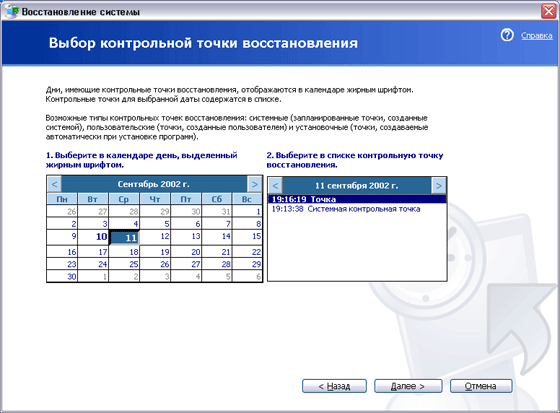
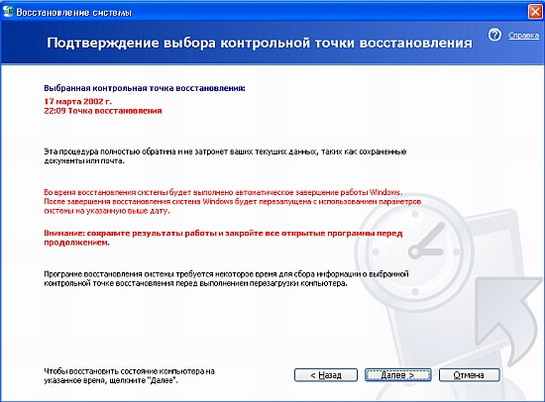
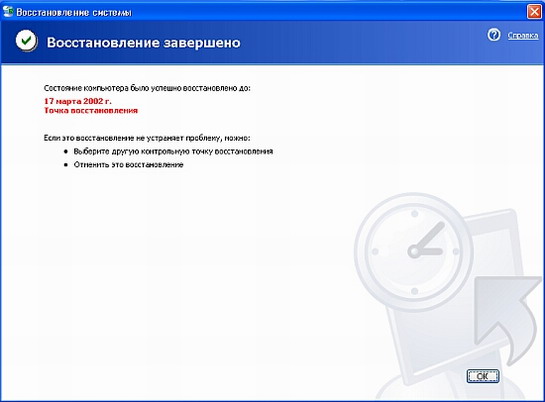





Социальные закладки